Reklama
Zoznamy Twitteru sú jednou z jeho najviac využívaných a nedostatočne hodnotených funkcií. Pridaním používateľov do zoznamu môžete vytvárať prispôsobené miniatúrne informačné kanály s tematickým obsahom. Napríklad mám zoznamy svojich obľúbených športových tímov, technikov a investičných guru.
Najlepšie zo všetkého je, že môžete pridať ľudí do zoznamov, aj keď ich nebudete dodržiavať - takto Nebudem nútený zaplniť svoj hlavný zdroj Topí sa v Tweetoch? Ako používať zoznamy Twitterov na prehľadnosť informačného kanálaV predvolenom nastavení Twitter zobrazuje tweety od všetkých, ktorých sledujete, v jednom obrovskom prúde. Veci majú tendenciu sa utopiť. Naučte sa, ako používať zoznamy Twitterov na skrotenie vášho kanála Twitter. Čítaj viac napriek tomu sa držte krok s tweety, na ktorých vám záleží.
Znie to úžasne, však? Bolo by to tak, ale nástroje na správu natívneho zoznamu Twitter sú šokujúco zlé. Riešenie? Použite a Správca zoznamu Twitter Pomocou týchto manažérov zoznamu Twitterov môžete svoje zoznamy udržiavať pod kontrolou Ak sledujete stovky alebo tisíce ľudí na Twitteri, aj vaše zoznamy môžu zvládnuť trochu. Vyrazili sme na nájdenie najlepšieho správcu zoznamu na Twitteri zo všetkých. Čítaj viac miesto. Podľa nášho názoru Twitlistmanager je najlepší.
Ako používať Twitlistmanager
Nemusí to vyzerať pekne, ale z hľadiska funkčnosti webová aplikácia Twitlistmanager ponúka všetko, čo Twitter nedokáže doručiť.
Po prihlásení pomocou účtu Twitter sa na stránkach zobrazia všetky osoby, ktoré sledujete, a zobrazí ich v zozname na ľavej strane stránky. V hornej časti stránky sa zobrazia všetky zoznamy, ktoré ste už vytvorili na Twitteri.
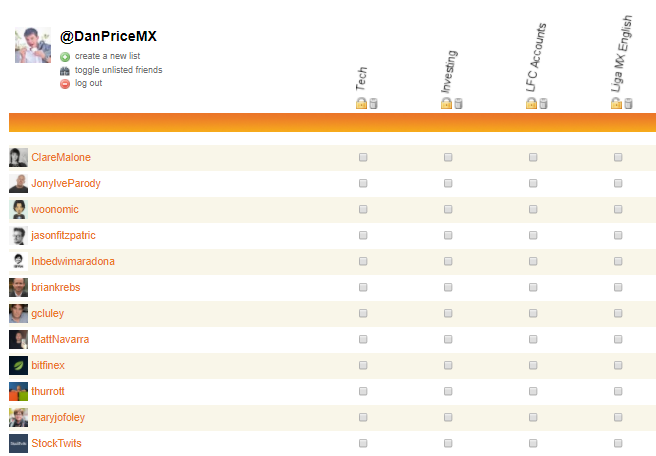
Pridanie ľudí do existujúceho zoznamu je také jednoduché ako označenie príslušného začiarkavacieho políčka. Uistite sa, že ste zasiahli Uložiť zmeny v dolnej časti stránky pred prechodom na ďalšiu stránku používateľov.
Aplikáciu môžete tiež použiť na vytvorenie nových zoznamov. V ľavom hornom rohu kliknite na Vytvorte nový zoznam pod vaším používateľským menom. Pomenujte zoznam a pridajte popis, potom kliknite na Pridať nový zoznam. Vyberte ľudí, ktorých chcete pridať do zoznamu, rovnakým spôsobom, ako už bolo uvedené.
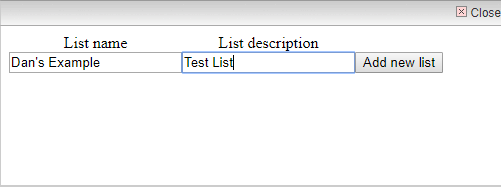
Nakoniec môžete program Twitlistmanager použiť na zverejnenie alebo zverejnenie vašich zoznamov. Stačí prepnúť medzi dvoma možnosťami kliknutím na symbol zámku pod názvom zoznamu.
Použili ste Twitlistmanager? Alebo viete o ešte lepšom spôsobe spravovania zoznamov Twitterov? Vaše tipy a názory môžete zanechať v komentároch nižšie.
Dan je britský vysťahovalec žijúci v Mexiku. Je výkonným editorom pre sesterskú stránku MUO Blocks Decoded. V rôznych časoch pôsobil ako sociálny redaktor, kreatívny redaktor a finančný editor pre MUO. Nájdete ho, ako každý rok putuje po výstavnej ploche v CES v Las Vegas (PR ľudia, oslovte nás!) A robí veľa zákulisia…


